Korzystanie z funkcji ułatwień dostępu na zegarku Apple Watch
Zapoznaj się z funkcjami VoiceOver, Zoom, Etykiety Wł/Wył, opcjami dla osób poruszających się na wózkach inwalidzkich i innymi funkcjami ułatwień dostępu na zegarku Apple Watch.
Otwieranie ustawień dostępności na zegarku Apple Watch i telefonie iPhone
Zegarek Apple Watch oferuje szereg wbudowanych funkcji ułatwień dostępu pozwalających maksymalnie wykorzystać możliwości urządzenia. Aby odnaleźć ustawienia dostępności na zegarku Apple Watch i telefonie iPhone, wykonaj następujące czynności:
Na zegarku Apple Watch otwórz ekran Ustawienia, a następnie stuknij opcję Dostępność.
Na telefonie iPhone otwórz aplikację Apple Watch, stuknij kartę Mój zegarek, a następnie stuknij opcję Dostępność.
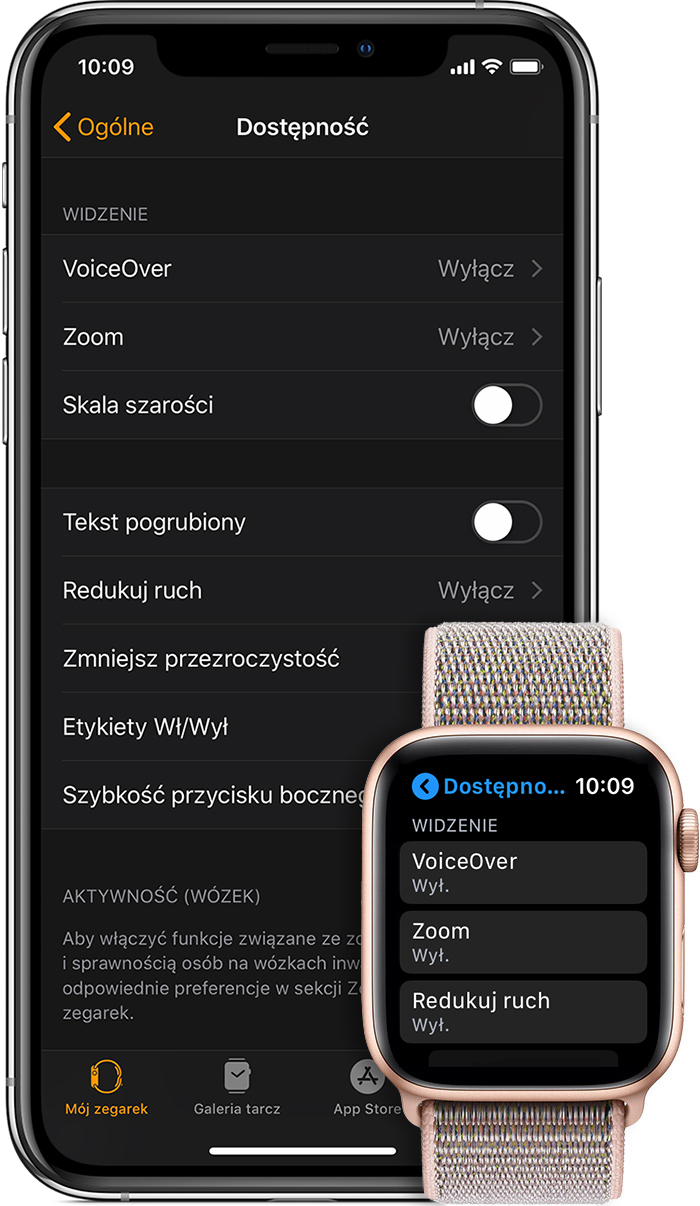
Wybierz z kategorii poniżej, aby dowiedzieć się więcej o funkcjach ułatwień dostępu na zegarku Apple Watch:
Widzenie
Poniżej można uzyskać informacje na temat funkcji VoiceOver, Zoom, Skala szarości, Etykiety Wł/Wył, Bardzo duża tarcza zegara i innych.
Te funkcje można włączyć oraz nimi zarządzać na zegarku Apple Watch oraz z poziomu aplikacji Apple Watch na telefonie iPhone. Na zegarku Apple Watch wybierz kolejno opcje Ustawienia > Dostępność > Widzenie.
VoiceOver
VoiceOver to wbudowany czytnik ekranu, który mówi, co w danej chwili dzieje się na ekranie zegarka Apple Watch, i pomaga nawigować po ekranie — nawet gdy go nie widzisz. Funkcja VoiceOver jest dostępna w wielu językach. Wszystkie aplikacje natywne, w tym Poczta, Kalendarz, Mapy i Wiadomości, są przystosowane do obsługi tej funkcji.
Aby włączyć funkcję VoiceOver na zegarku Apple Watch podczas początkowej konfiguracji, trzykrotnie kliknij pokrętło Digital Crown.
Używaj kurtyny z funkcją VoiceOver
Jeśli używasz funkcji VoiceOver na zegarku Apple Watch, możesz włączyć kurtynę dla większej prywatności i bezpieczeństwa. Gdy kurtyna jest aktywna, wyświetlacz zostaje wyłączony, a urządzenie oraz nawigacja przy użyciu funkcji VoiceOver pozostają aktywne. Na przykład gdy chcesz sprawdzić swoje konto bankowe w miejscu publicznym, kurtyna wyłączy wyświetlacz urządzenia, dzięki czemu informacje nie będą widoczne.
Używanie kurtyny na zegarku Apple Watch.
Zoom
Funkcja Zoom to wbudowana lupa, która działa w dowolnym miejscu zegarka Apple Watch. Można przesuwać ekran po jednym wierszu za pomocą pokrętła Digital Crown lub przeciągać go w dowolny sposób za pomocą dwóch palców. Powiększenie jest regulowane w 15 poziomach względem rozmiaru natywnego, dzięki czemu funkcja Zoom rozwiązuje szereg problemów związanych ze wzrokiem.
Gdy funkcja Zoom jest włączona, dwukrotnie stuknij ekran zegarka Apple Watch dwoma palcami, aby zwiększyć lub zmniejszyć powiększenie.
Etykiety Wł/Wył
Aby poprawić widoczność przełączników ustawień, można skonfigurować zegarek Apple Watch do wyświetlania dodatkowych etykiet na takich przełącznikach.
Skala szarości
Aby ułatwić obsługę zegarka Apple Watch osobom, którym przeszkadzają kolory, dostępna jest opcja skali szarości dla ekranu. Po ustawieniu tego filtru jest on stosowany w całym systemie.
Ulepszenia wizualne
Istnieje parę sposobów dostosowania obrazów i tekstu wyświetlanych na ekranie zegarka Apple Watch. Poniżej można uzyskać dodatkowe informacje na temat funkcji Tekst pogrubiony, Redukuj ruch, Zmniejsz przezroczystość oraz Bardzo duża tarcza zegara.
Tekst pogrubiony oraz Wielkość tekstu
Funkcja Tekst pogrubiony sprawia, że tekst na ekranie zegarka Apple Watch będzie ciemniejszy. Dzięki ustawieniom funkcji Wielkość tekstu można również dostosować wielkość tekstu wyświetlanego na ekranie, a w każdej aplikacji obsługującej czcionkę dynamiczną tekst zostanie dopasowany do ustawionych preferencji.
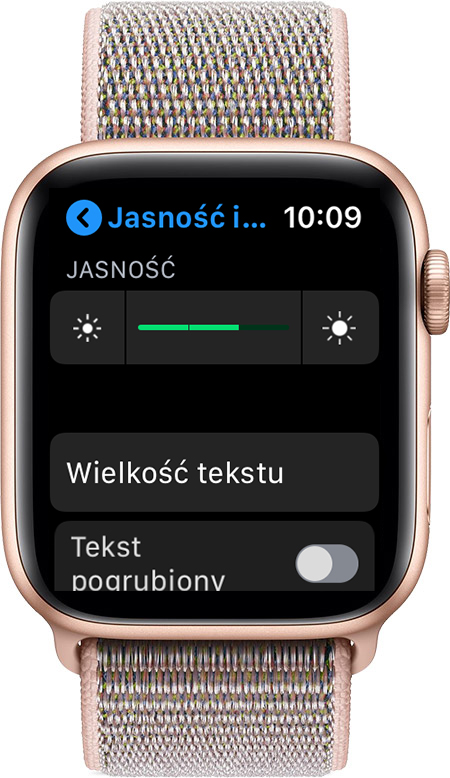
Na zegarku Apple Watch otwórz ekran Ustawienia, a następnie stuknij opcję Jasność i wielkość tekstu.
Na telefonie iPhone otwórz aplikację Apple Watch, stuknij kartę Mój zegarek, a następnie stuknij opcję Jasność i wielkość tekstu.
Redukuj ruch
Na zegarku Apple Watch można ograniczyć przemieszczanie się zawartości ekranu. Po włączeniu funkcji Redukuj ruch niektóre elementy ekranu — na przykład ruchy ikon ekranu początkowego — przyjmują uproszczony wygląd i są precyzyjniej powiązane z ruchami nawigacji wykonywanymi przez użytkownika.
Zmniejsz przezroczystość
Można zwiększyć kontrast ekranu, zmniejszając przezroczystość tła elementów takich jak alerty, usługa Siri czy funkcja Skróty.
Bardzo duża tarcza zegara
Zegarek Apple Watch oferuje opcję Bardzo duża tarcza zegara, która powoduje, że liczby zajmują cały ekran, zapewniając doskonałą widoczność czasu.
Słyszenie
Zegarek Apple Watch ma również funkcję, dzięki której można dostosować sposób otrzymywania alertów i odpowiadania na wiadomości. Poniżej można uzyskać dodatkowe informacje o funkcjach Dźwięk mono, Taptic Engine, Silna haptyka oraz Pisanie odręczne.
Dźwięk mono
Osoby niesłyszące lub niedosłyszące na jedno ucho, gdy korzystają ze słuchawek Bluetooth w zwykły sposób, są często pozbawione części przekazu dźwiękowego. Dzieje się tak dlatego, że w nagraniach stereofonicznych zwykle ścieżka dźwiękowa w lewym kanale różni się od tej w prawym. Zegarek Apple Watch może pomóc w takich sytuacjach, odtwarzając oba kanały dźwięku w obu słuchawkach i zapewniając opcję dostosowania równowagi głośności między uszami.
Ustawienia funkcji Dźwięk mono można dostosować w aplikacji Apple Watch na telefonie iPhone. Otwórz aplikację Apple Watch, stuknij kartę Mój zegarek, a następnie stuknij kolejno opcje Dostępność > Dźwięk mono.
Taptic Engine i Silna haptyka
Unikatowa funkcja Taptic Engine lekko stuka w nadgarstek użytkownika za każdym razem, gdy nadchodzi powiadomienie. Możesz włączyć powiadomienia haptyczne lub włączyć funkcję Silna haptyka, aby niektóre często występujące alerty były poprzedzane.
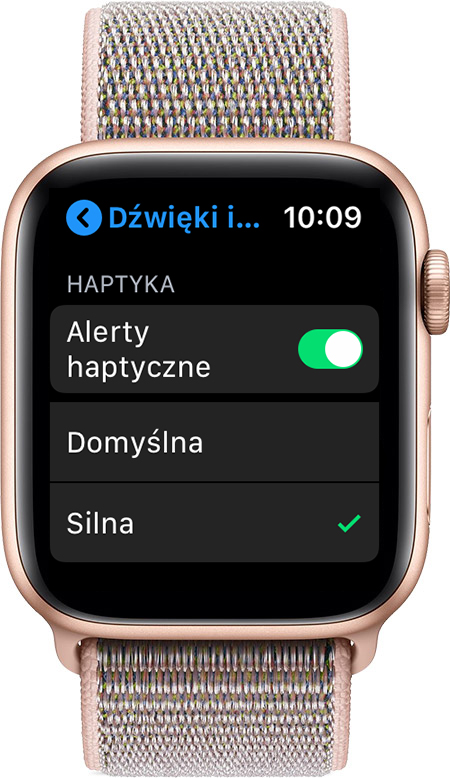
Na zegarku Apple Watch wybierz kolejno opcje Ustawienia > Dźwięki i haptyka.
Pisanie odręczne
Jeśli nie używasz funkcji Dyktowanie głosowe i nie możesz znaleźć odpowiedniej sprytnej odpowiedzi dla wiadomości, możesz odpisać za pomocą pisania liter na wyświetlaczu. Zegarek Apple Watch zmieni je na tekst.
Aby napisać wiadomość lub odpowiedzieć na nią za pomocą funkcji Pisanie odręczne, wykonaj następujące czynności:
Na zegarku Apple Watch otwórz wiadomość tekstową lub wiadomość e-mail, przewiń na dół wiadomości i stuknij ikonę funkcji Pisanie odręczne.
Napisz odpowiedź, używając jednego palca, a następnie stuknij opcję Wyślij w prawym górnym rogu ekranu.
Sprawność fizyczna i zdolności motoryczne
Zegarek Apple Watch wyposażony jest w algorytmy fitnessowe oraz czujniki zaprojektowane specjalnie, aby pomóc osobom na wózkach inwalidzkich dokładniej śledzić ich aktywność. Gdy ustawienie Wózek inwalidzki jest włączone, telefon iPhone śledzi pchnięcia zamiast kroków i rejestruje różne typy pchnięć, prędkości i terenu. W aplikacji Aktywność zamiast celu Na nogach widoczny będzie cel Jazda.
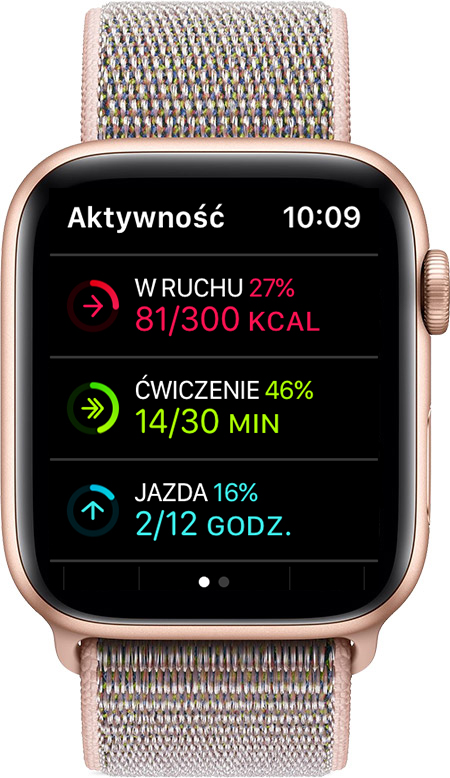
Treningi na wózku inwalidzkim
Aplikacja Trening udostępnia dwa unikalne typu treningu — Wózek (marszowo, plener) oraz Wózek (biegowo, plener). Wybierz trening, a zegarek Apple Watch włączy odpowiednie czujniki.
Aby włączyć funkcje związane ze zdrowiem i sprawnością zaprojektowane dla aktywności na wózku inwalidzkim, edytuj preferencje dotyczące wózka inwalidzkiego w sekcji Zdrowie aplikacji Apple Watch. W tym celu:
Na iPhonie otwórz aplikację Apple Watch i stuknij opcję Zdrowie.
Stuknij opcję Szczegóły dotyczące zdrowia.
W prawym górnym rogu stuknij opcję Edycja, a następnie Wózek inwalidzki.
Wybierz opcję Tak, a następnie stuknij opcję Gotowe w prawym górnym rogu.
Dowiedz się więcej o różnych typach treningów na zegarku Apple Watch, w tym treningach na wózku inwalidzkim